안녕하세요. 별과 함께 “최 율”입니다. 이번 포스팅은 로지텍 드라이버 G-HUB 다운로드 방법(마우스, 키보드)에 대해 이야기를 해보려고 합니다.
키보드는 다른 브랜드 제품을 많이 사용하시겠지만 마우스는 로지텍 제품을 정말 많이 사용하시더라고요.
저 만해도 마우스를 14개 가지고 있는데 그 중에서 70%가 로지텍 제품이더라고요.
G302, G402, G502, G304, G1, G102, 애니웨어3, MX마스터3 등 정말 많은 마우스 제품을 사용하고 있는데 확실히 마우스는 로지텍 제품이 좋은 것 같습니다.
보통 메이저 3사로 로지텍, 레이저, 커세어 제품을 많이 사용하시는데 3사 모두 프로그램은 별로라고 생각이 들어요.
그나마 로지텍 G-HUB가 가장 낫다고 봅니다. 오류와 버그가 판을 치긴 하지만 말이죠…
아무튼! 로지텍 제품을 사용하시는 분들은 G-HUB를 다운로드하셔서 사용해보시길 바랍니다. 간단하게 알아볼게요.

관련 글
로지텍 드라이버 G-HUB 다운로드 방법
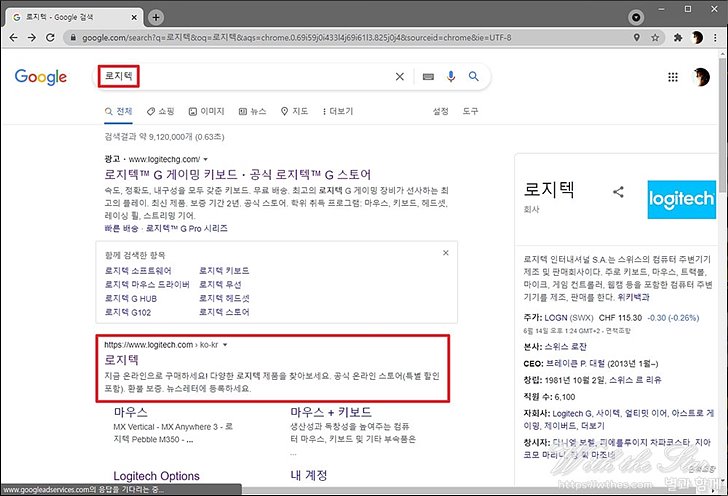
먼저 자주 사용하시는 포털 사이트에 “로지텍”을 검색해줍니다.
검색을 하시면 로지텍 본사 홈페이지가 나오는데요. 광고 사이트 말고 밑에 있는 본사 홈페이지로 접속해주세요.
https://www.logitech.com/ko-kr
지원 – 소프트웨어 다운로드
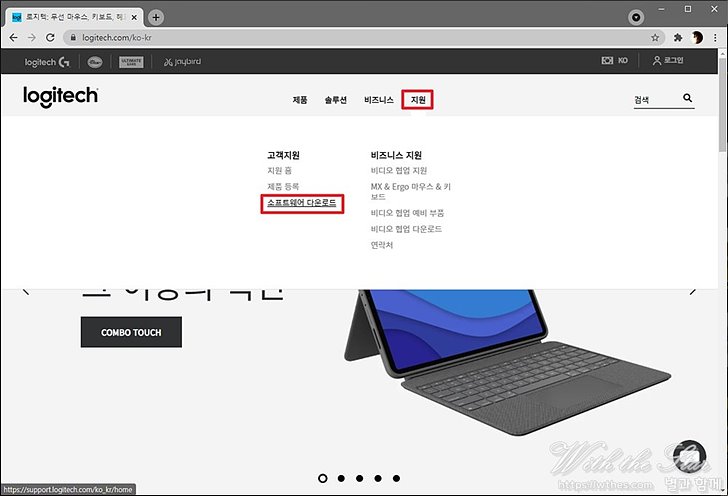
로지텍 홈페이지에 들어가시면 중앙 상단에 제품, 솔루션, 비지니스, 지원이라는 카테고리가 나옵니다.
이 카테고리 중에서 “지원” 카테고리를 선택해 주시면 하위 카테고리가 나오는데 그중에서 “소프트웨어 다운로드” 카테고리를 선택해 주세요.
제품 모델명 검색
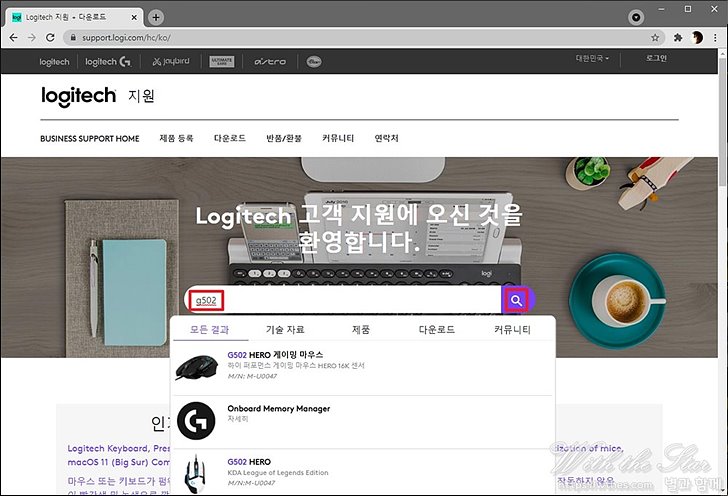
소프트웨어 다운로드 탭으로 들어가시면 검색창이 하나 나옵니다.
검색창에 본인이 사용하고 있는 제품 모델명을 검색해주시면 됩니다. 저는 G502로 검색을 했어요.
로지텍 드라이버 G-HUB 통합 프로그램
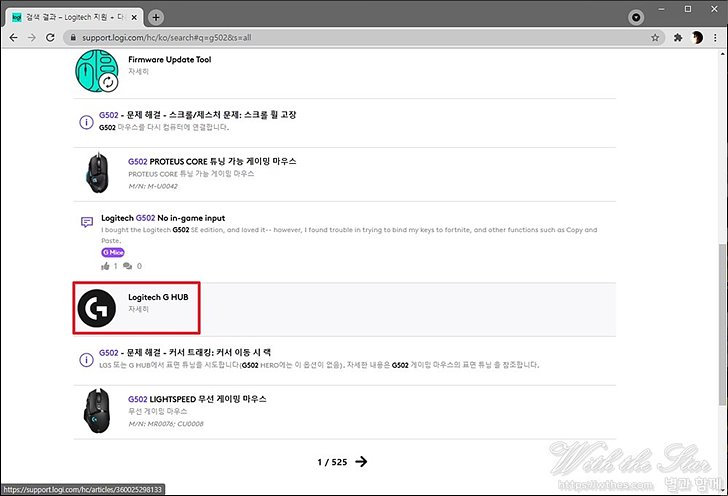
모델명을 검색하시면 여러 가지 항목이 나옵니다. 그중에서 로지텍 G-HUB를 선택하세요.
소프트웨어 버전 확인 후 다운로드
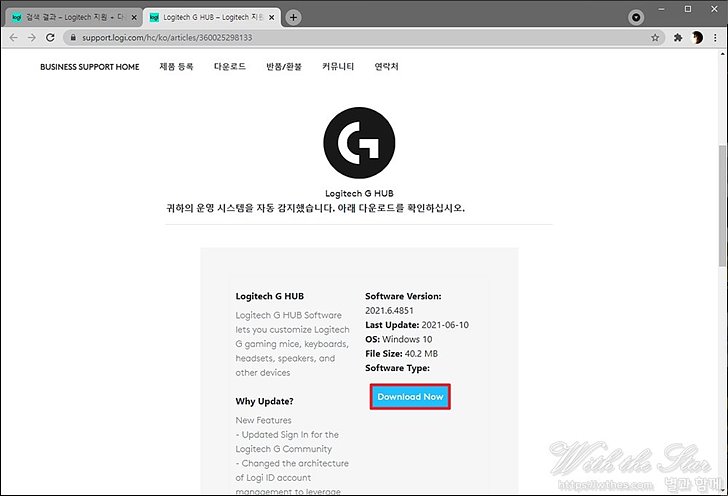
G-HUB를 클릭하시면 G-HUB의 정보가 나옵니다.
소프트웨어 버전을 먼저 확인하시고, 현재 사용하고 있는 운영체제가 맞는지도 확인을 해줍니다.
확인을 다 하셨으면 “Download Now” 선택하셔서 설치 프로그램을 받아줍니다.
로지텍 드라이버 G-HUB 설치하기
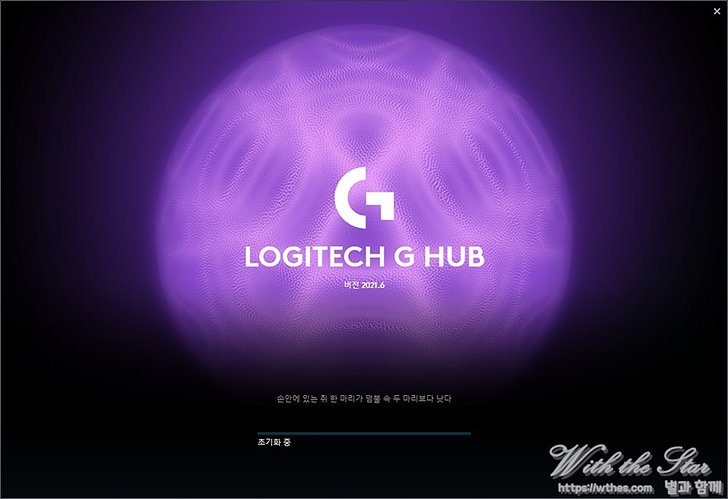
설치 프로그램을 받으셔서 실행하시면 바로 설치를 하실 수 있습니다.
어느 정도 시간이 흐른 후에 설치가 모두 끝나면 원하는 옵션과 색상을 G-HUB 내에서 설정하시고 사용하시면 됩니다.
혹시나 G-HUB 버그로 인해 프로그램 설치가 먹통이 되시는 분들이 간혹 계실건데요.
프로그램 설치가 안 되시는 분들은 윈도우 사용자 명이 한글로 되어 있으신 분들일 거예요.
사용자 계정을 영문으로 변경해 주시거나, 윈도우를 새로 포맷하시고 영문으로 하셔야 설치가 되실 겁니다.
참고하시고 사용하셨으면 좋겠습니다.




